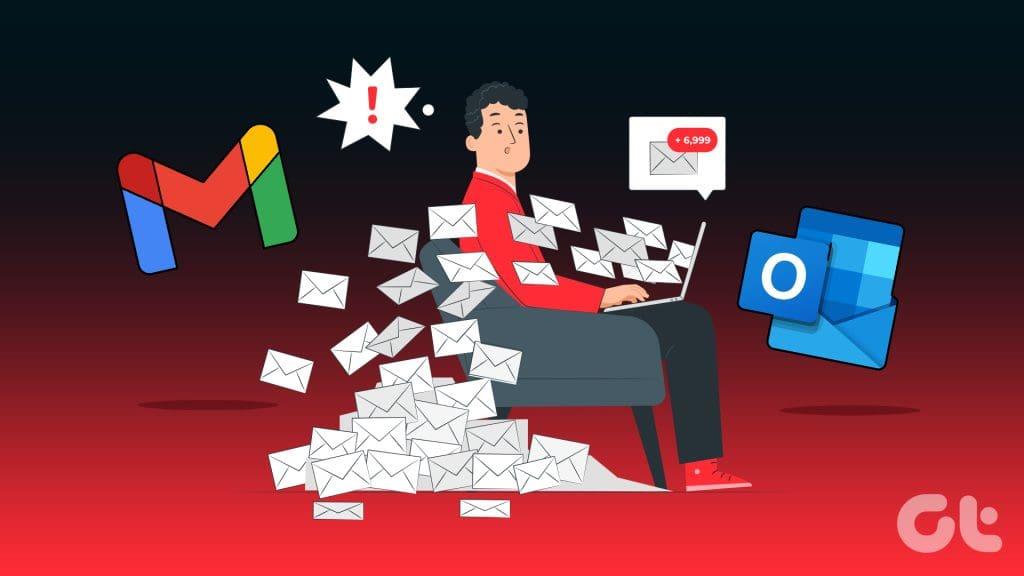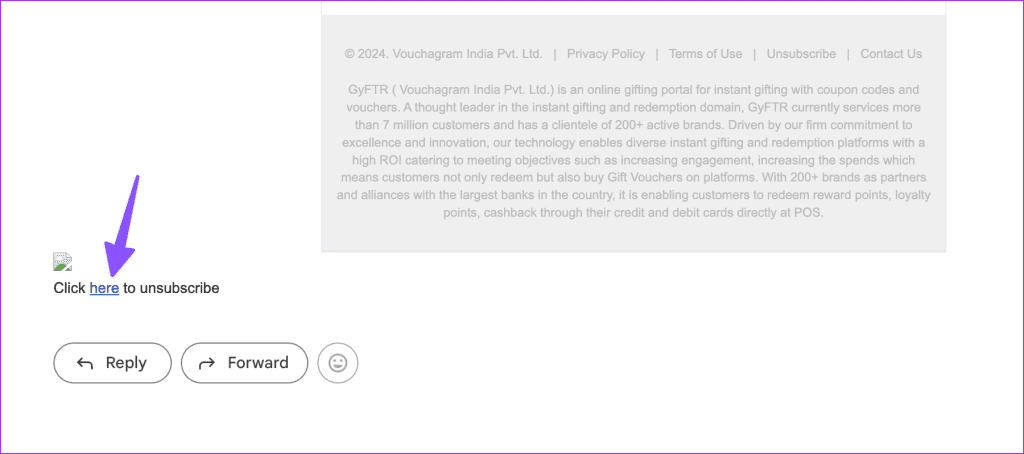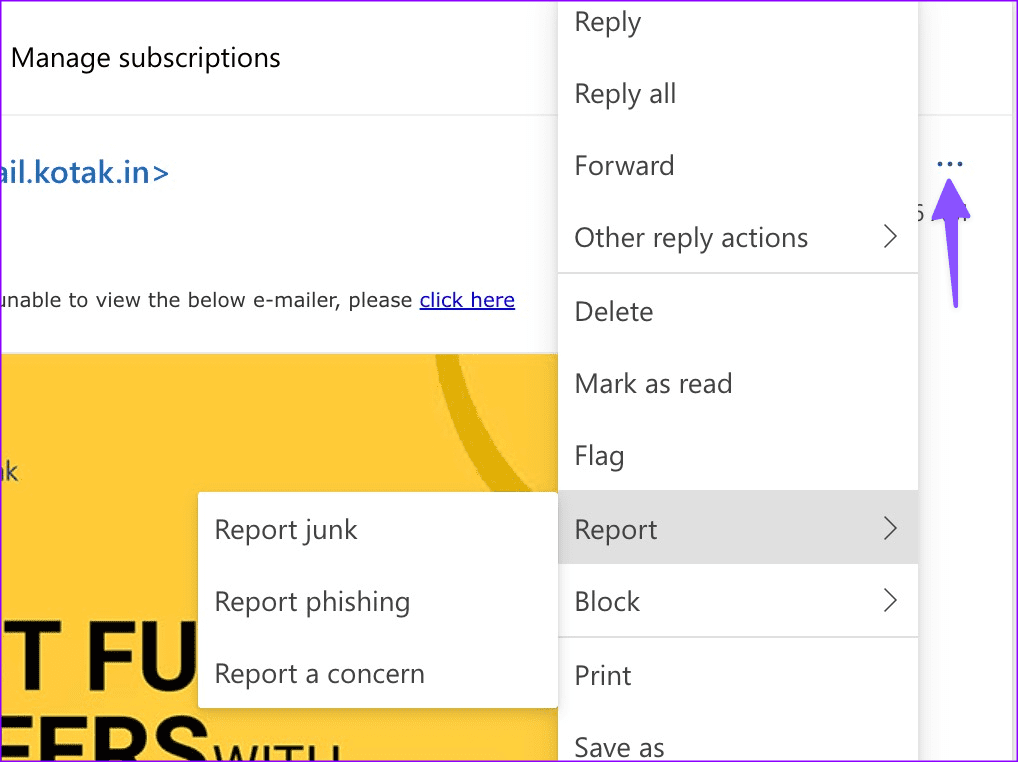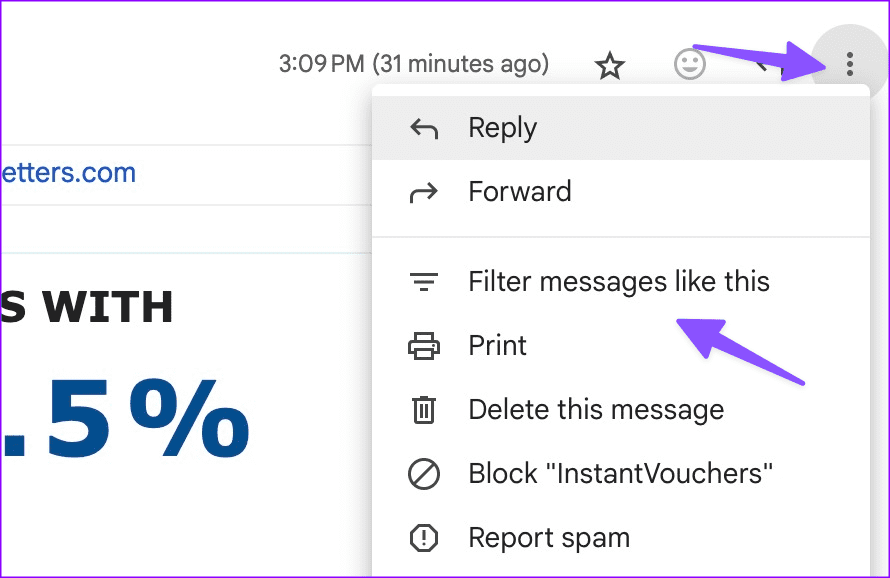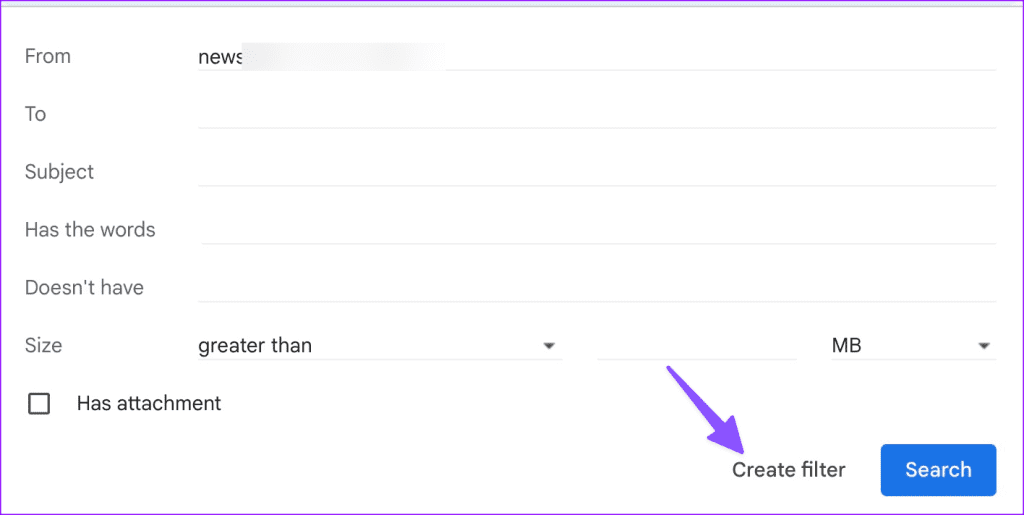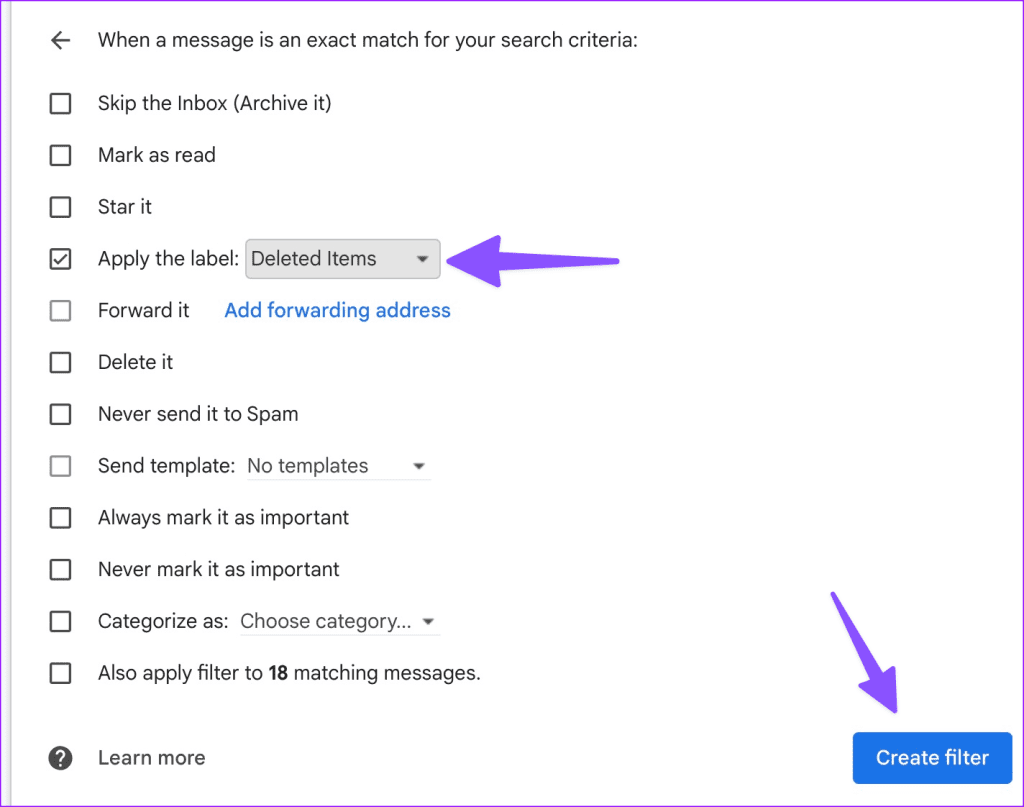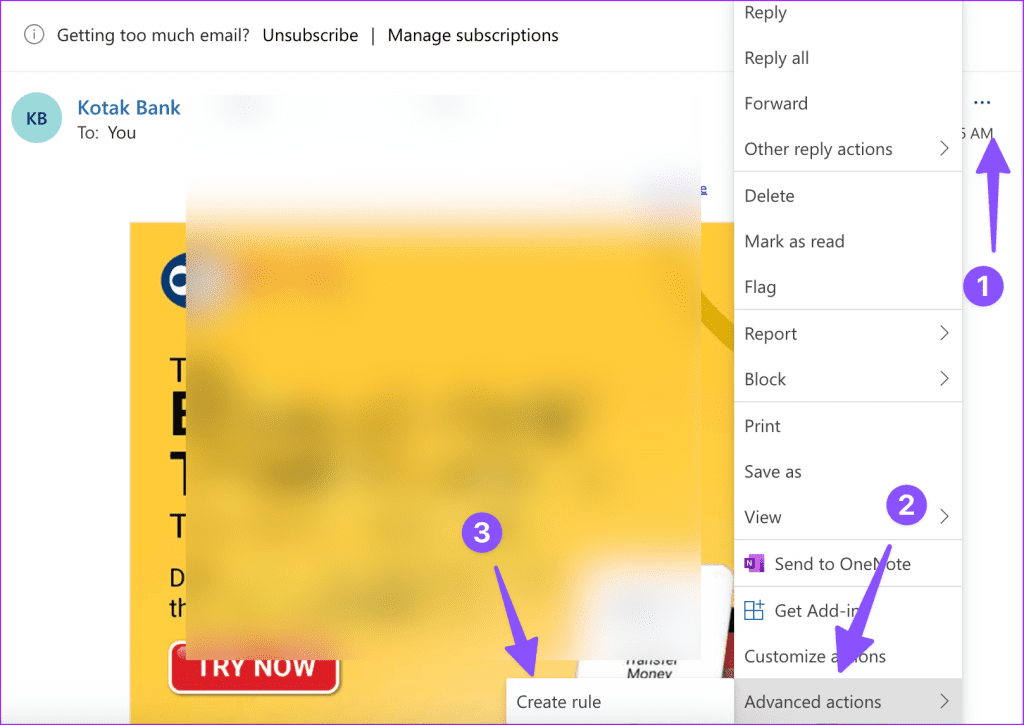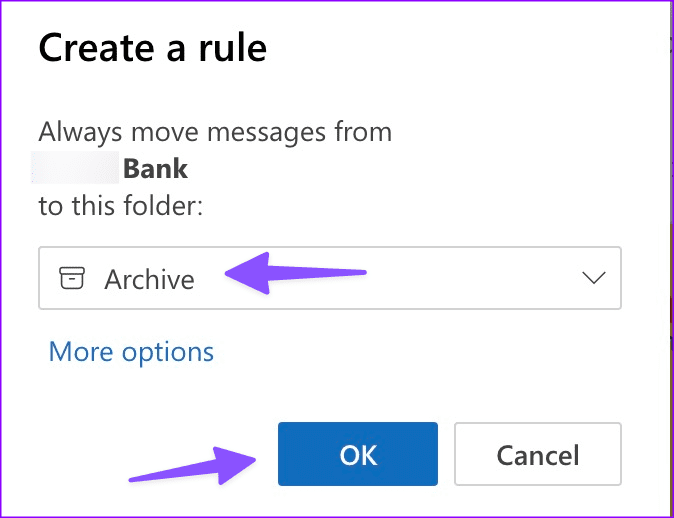Gmail y Outlook tienen un filtro de spam para proteger su bandeja de entrada principal de correos electrónicos irrelevantes. Sin embargo, muchos se han quejado de recibir mensajes spam de todos modos. Los correos electrónicos no deseados no solo pueden ocupar espacio en su bandeja de entrada, sino que también pueden hacer que se pierdan correos electrónicos importantes si no se tratan de manera eficiente. A continuación le explicamos por qué recibe correos electrónicos no deseados en Gmail y Outlook y consejos para detener este comportamiento.
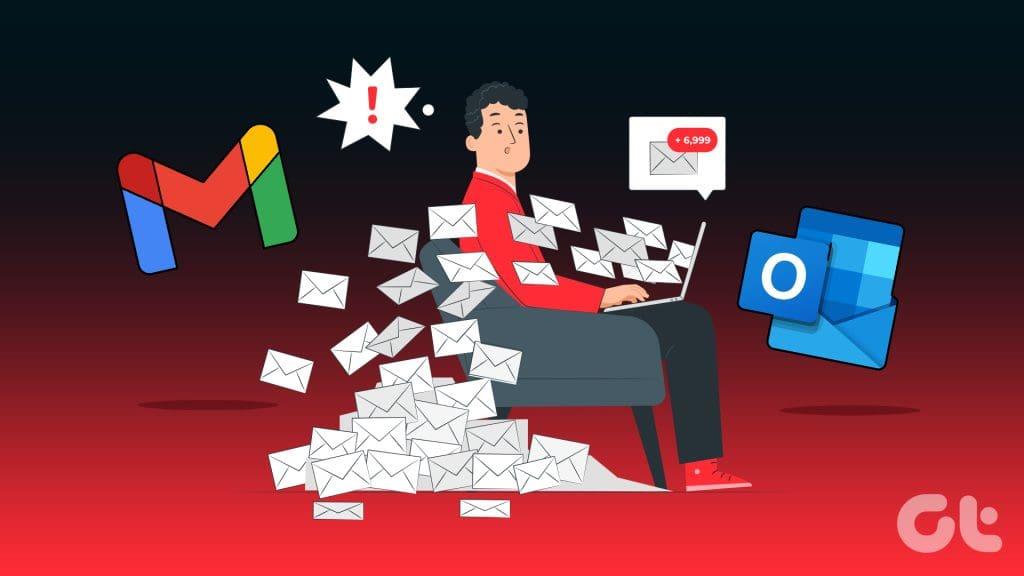
Varios factores pueden provocar un aumento de los correos electrónicos no deseados en Gmail y Outlook. Antes de discutir los consejos para detener el comportamiento, hablemos de los factores en detalle.
¿Por qué de repente recibo muchos correos electrónicos no deseados?
Estos son los posibles factores que provocan un exceso de correos electrónicos no deseados en su bandeja de entrada.
El filtro de spam está roto
Los filtros de spam predeterminados de Gmail y Outlook no son infalibles. A veces, el filtro de spam no funciona como se esperaba y terminas recibiendo correos electrónicos innecesarios en tu bandeja de entrada principal. No tiene más opción que esperar a que Google y Microsoft solucionen estos problemas por su parte.
Hasta entonces, puedes intentar cancelar la suscripción o crear más barreras para restringir la afluencia de correos electrónicos no deseados. (más sobre eso más adelante).
Su dirección de correo electrónico es parte de una violación de seguridad
Se requiere su dirección de correo electrónico para registrarse en aplicaciones, servicios en línea y sitios web. Cuando una de estas aplicaciones o sitios web enfrenta una violación de seguridad, expone todos los detalles del usuario, incluidos nombres, direcciones de correo electrónico, fechas de nacimiento y más.

Los estafadores y anunciantes pueden obtener acceso a dichos datos robados y enviar a todos correos electrónicos innecesarios.
Como se mencionó, la mayoría de las aplicaciones en línea requieren una cuenta de usuario para explorar sus servicios. Cuando comparte su dirección de correo electrónico en todas estas plataformas en línea, termina recibiendo ofertas promocionales y otros anuncios de ellas.
Debes utilizar una dirección de correo electrónico secundaria o crear una falsa para estas plataformas (lo explicaremos más adelante).
Cómo dejar de recibir correos electrónicos no deseados en Gmail y Outlook
Si está cansado de recibir correos electrónicos basura irrelevantes, siga los pasos a continuación para detener esta práctica.
Es una de las formas más efectivas de evitar que los correos electrónicos no deseados lleguen a su bandeja de entrada de correo electrónico. Puede darse de baja de dichos correos electrónicos manualmente y dejar de recibir mensajes del mismo comercializador.
Paso 1: abra un correo electrónico en Gmail o Outlook.
Paso 2: busque un pequeño botón para cancelar la suscripción en el correo electrónico y haga clic en él.
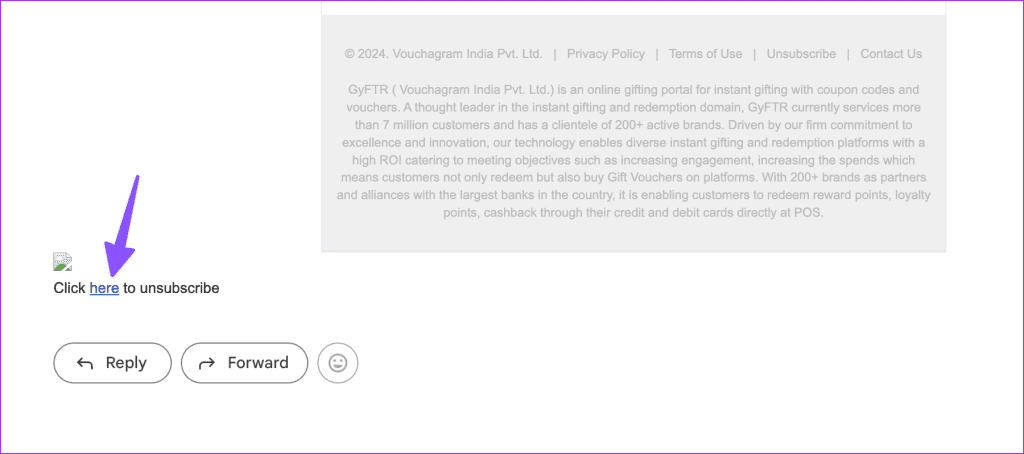
Paso 3: Algunos proveedores de correo electrónico pueden solicitar un motivo. Seleccione un motivo relevante y deje de recibir correos electrónicos.
Hacer que los correos electrónicos sean spam
También puede marcar dichos correos electrónicos como spam y enviarlos al buzón de correo no deseado o spam. Tomemos como ejemplos las versiones web de Gmail y Outlook.
Paso 1: Dirígete a Gmail en la web y abre un correo electrónico.
Paso 2: haga clic en el menú de tres puntos en la parte superior y seleccione Informar como spam.

También puedes bloquear a un remitente desde el mismo menú. Los usuarios de Outlook pueden seguir los pasos a continuación.
Paso 1: navegue hasta Outlook en la web y seleccione un correo electrónico no deseado.
Paso 2: haga clic en el menú de más acciones y expanda Informe. Luego puedes marcar los correos electrónicos como basura o phishing y eliminarlos de tu bandeja de entrada.
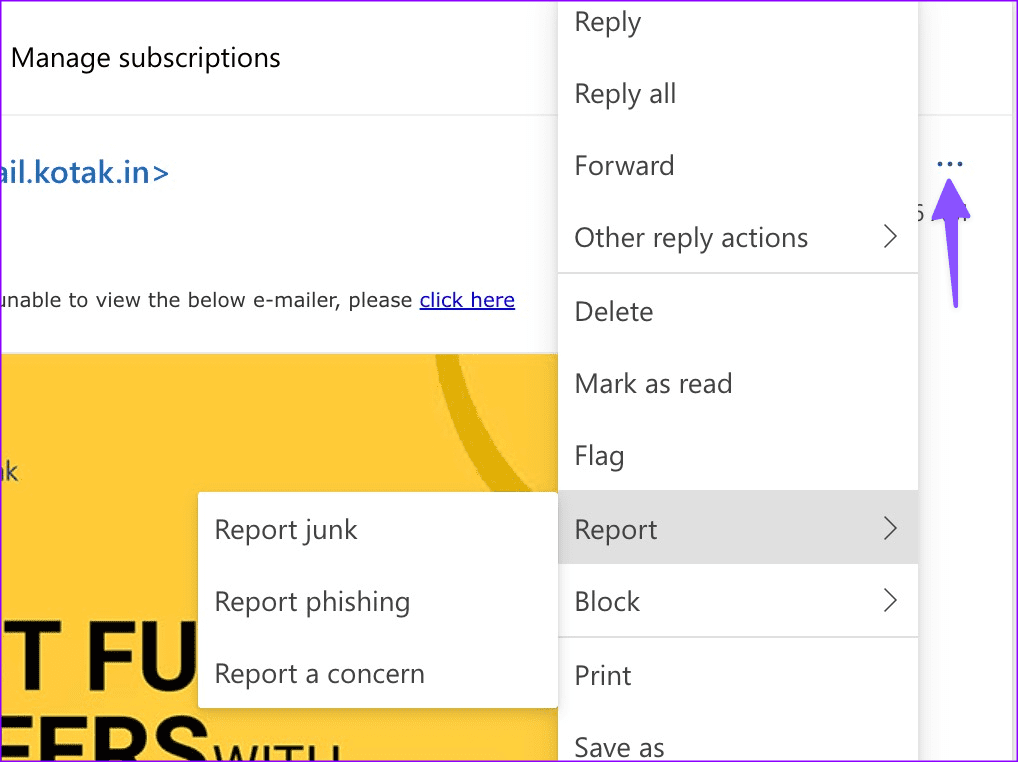
Crear reglas o filtros
Marcar manualmente cada correo electrónico irrelevante como spam es inconveniente y requiere mucho tiempo. En su lugar, puede crear reglas y filtros para marcar estos correos electrónicos como basura automáticamente. Vamos a configurarlos.
Paso 1: selecciona un correo electrónico irrelevante en Gmail. Haga clic en el menú Más y seleccione "Filtrar mensajes como este".
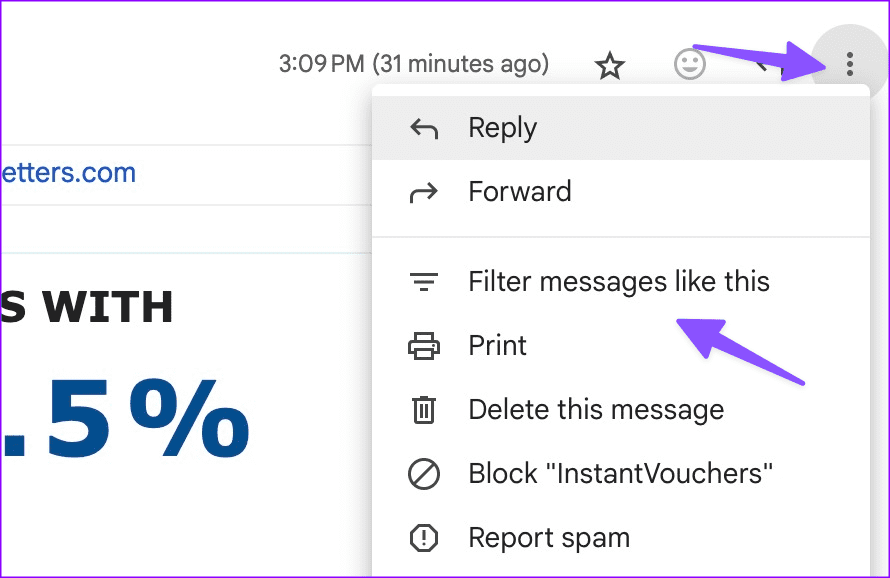
Paso 2: Puede agregar varias condiciones como dirección de correo electrónico, asunto, palabras específicas en un mensaje, tamaño y archivo adjunto y presionar Crear filtro.
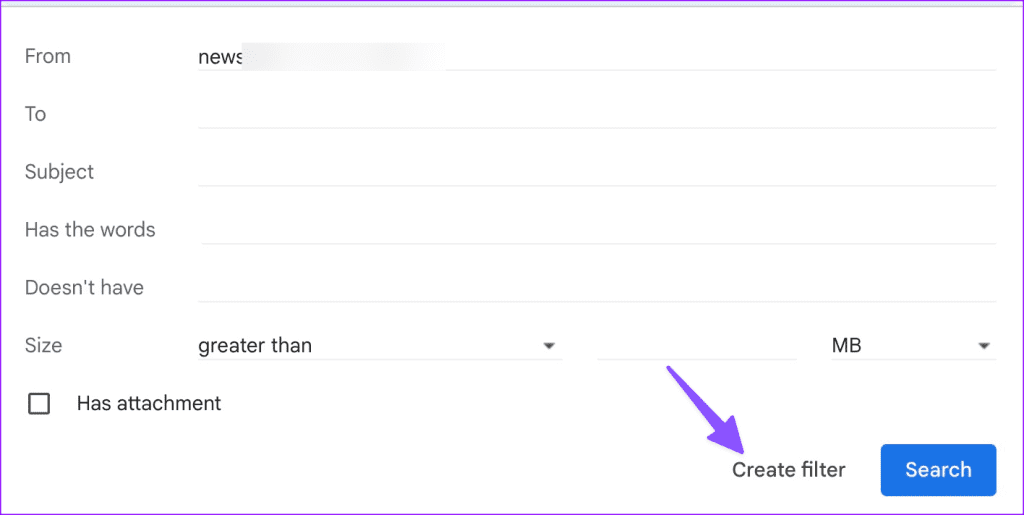
Paso 3: Luego puedes elegir que dichos correos electrónicos omitan la bandeja de entrada por completo o aplicar la etiqueta "Eliminar elementos". Una vez hecho esto, seleccione Crear filtro.
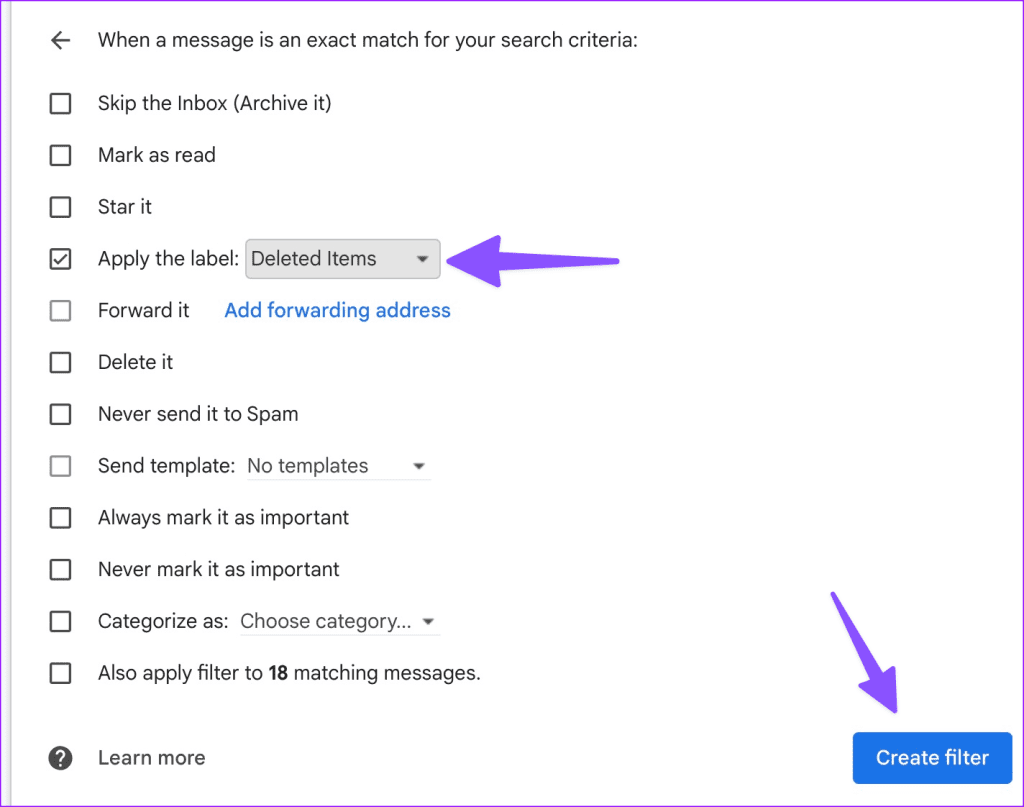
También puede leer nuestra publicación dedicada para obtener más información sobre la eliminación automática de correos electrónicos en Gmail . Dicho esto, si usa Outlook, siga los pasos a continuación para crear restricciones sobre lo que puede llegar a su bandeja de entrada.
Paso 1: seleccione un correo electrónico en Outlook y haga clic en el menú Más.
Paso 2: expanda Acciones avanzadas y seleccione Crear regla.
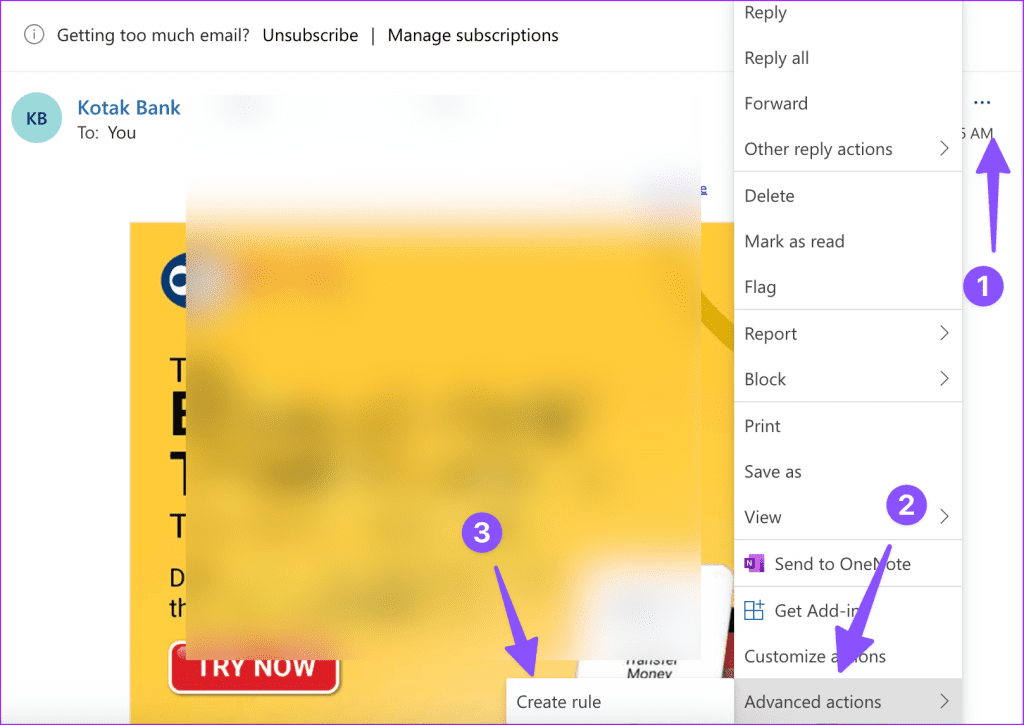
Paso 3: seleccione la carpeta Archivo en el menú desplegable. Seleccione Aceptar.
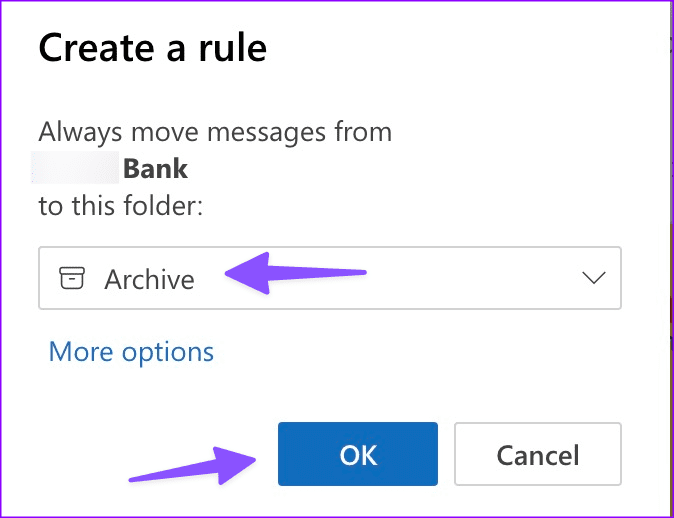
Una vez hecho esto, Outlook enviará correos electrónicos del remitente seleccionado directamente a la bandeja de entrada del Archivo.
Consejos para detener permanentemente los correos electrónicos no deseados
Estos son algunos de los trucos probados para dejar de recibir correos electrónicos no deseados.
- Cree una dirección de correo electrónico secundaria para servicios temporales en línea.
- Utilice servicios de terceros como Clean Email o Temp Mail para crear direcciones de correo electrónico falsas mientras viaja. Los usuarios de iPhone (con suscripción a iCloud+ o Apple One) también pueden crear lo mismo a través de la aplicación Configuración.
- Utilice separadores de correo electrónico para ocultar su dirección de correo electrónico.
- Evite compartir la dirección de correo electrónico principal en sitios web desconocidos. Utilice su número de teléfono móvil u otros datos para completar el registro.
- Evite interactuar con correos electrónicos no deseados.
Mantenga limpia su bandeja de entrada de correo electrónico
Recibir docenas de correos electrónicos no deseados a lo largo del día puede alterar su flujo de trabajo. Incluso puede provocar un día improductivo. Antes de ser víctima de correos electrónicos no deseados y sus tácticas de marketing, siga los pasos mencionados anteriormente y mantenga dichos mensajes alejados de su bandeja de entrada principal.